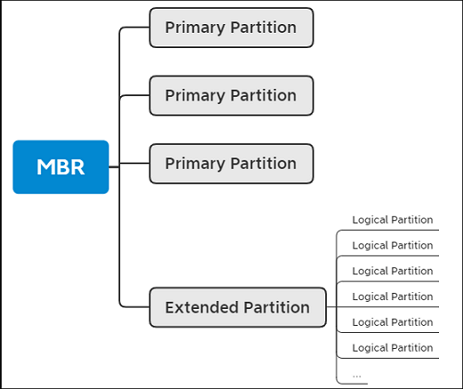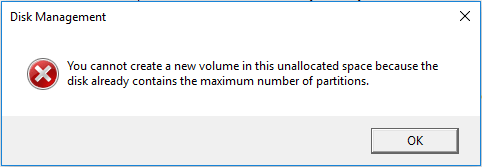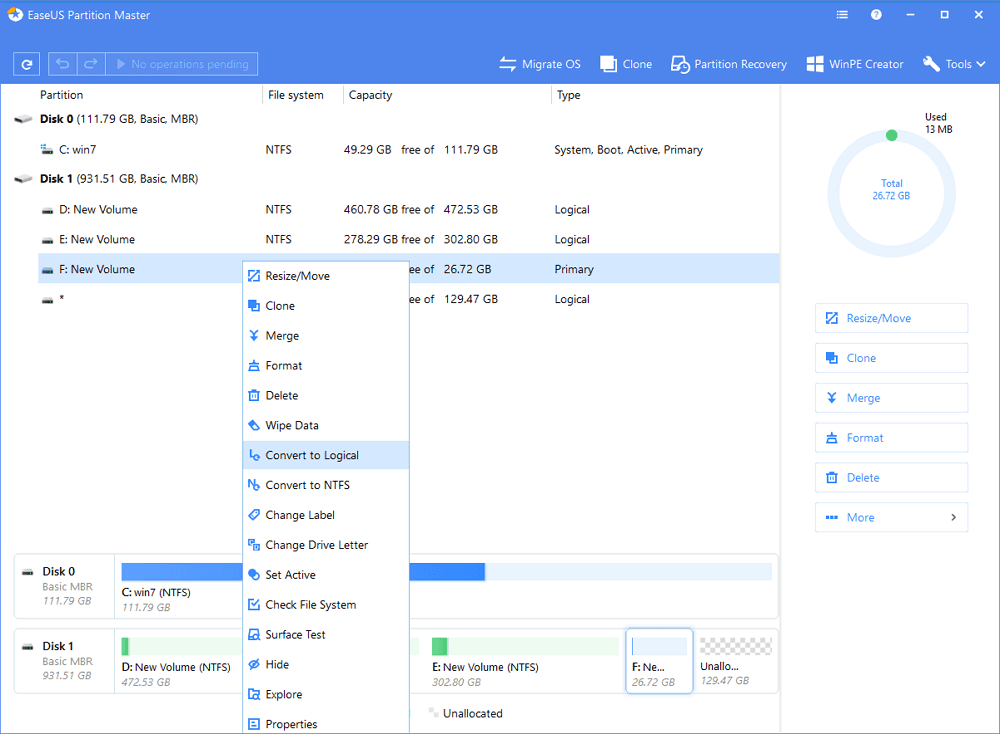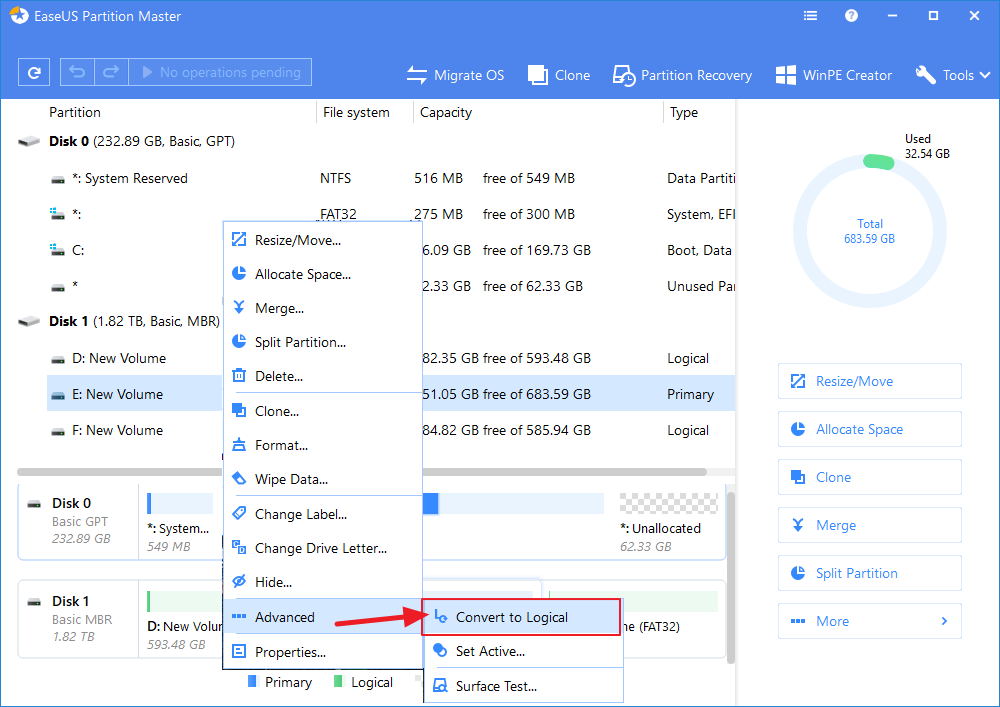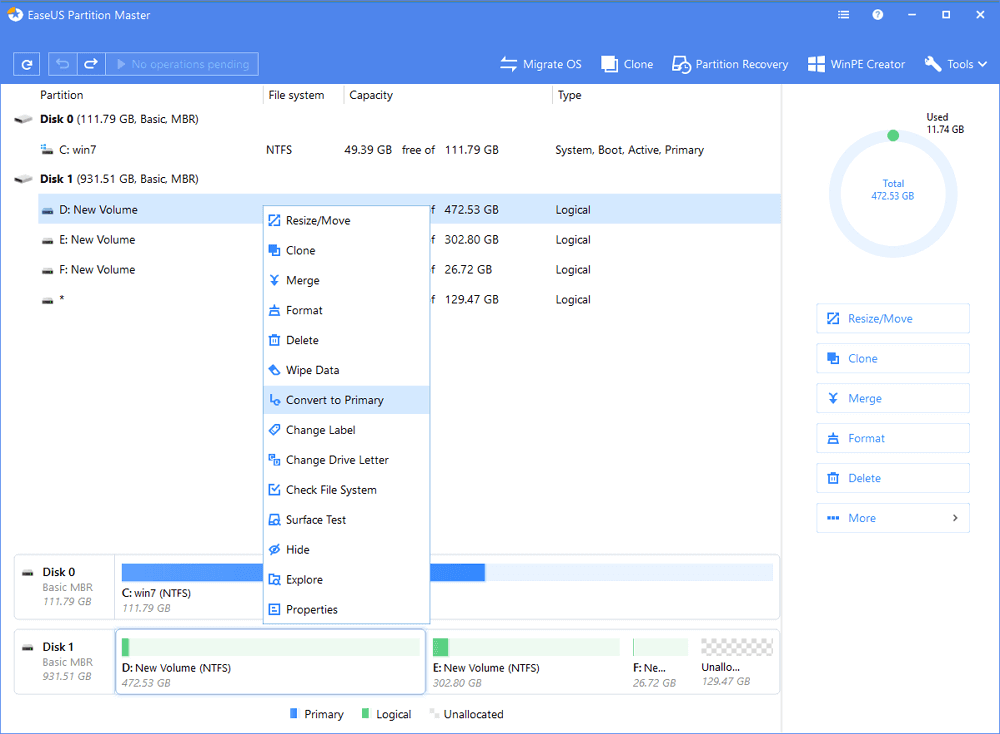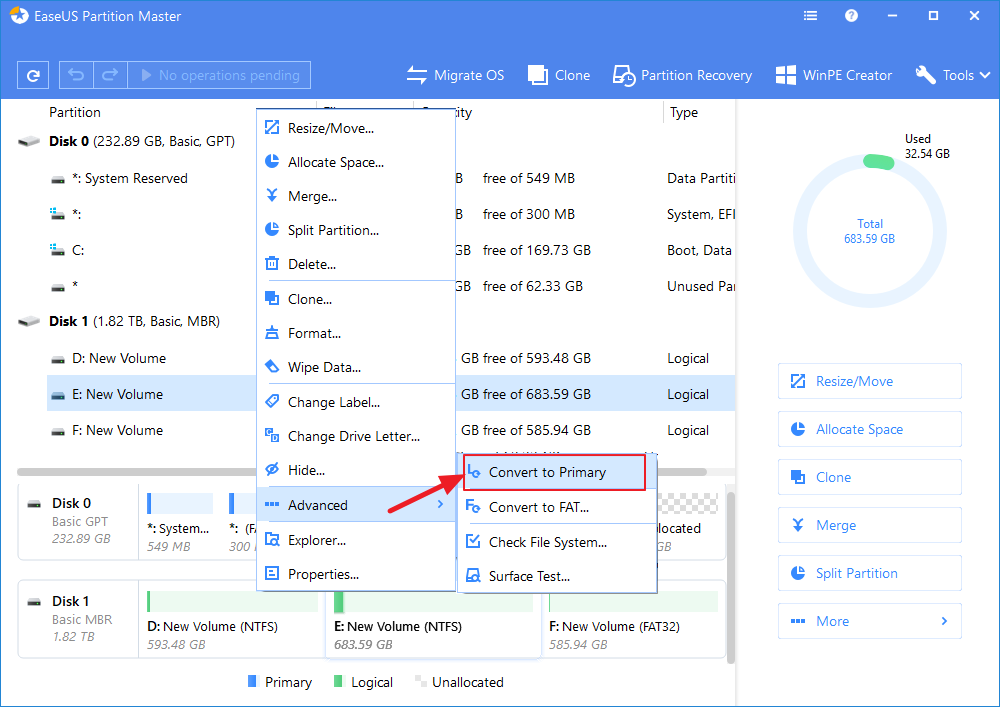تشير عملية تقسيم القرص الصلب إلى تقسيم/تجزئة مساحة التخزين الإجمالية للقرص الصلب إلى وتوزيعها إلى عدة مناطق مستقلة ، حيث يمكن أن تستخدم بارتشن لتثبيت نظام التشغيل وتثبيت التطبيقات والقسم الآخر يُخصص لتخزين ملفات البيانات والمستندات المختلفة لديك. كذلك سنتعرف على القسم المنطقي (Logical Partition) والقسم الأساسي (Primary Partition) وهما نوعان شائعان من الأقسام. عادة ما يتم الخلط بين المستخدمين حول التعريف والاختلافات بين هذين العنصرين. لذلك ، من المهم أن نفهم بوضوح ما هو القسم المنطقي والقسم الأساسي قبل تقسيم أي قرص تخزين جديد أو قرص صلب لديك بالفعل.
- ملحوظة:
- ستواجه هذا الاختلاف القسم الأساسي والقسم المنطقي كثيرًا بقرص MBR لأن قرص GPT يحتوي على أقسام أساسية فقط.
ما هو البارتشن الأساسي (Primary)
القسم الأساسي هو قسم القرص الصلب الذي يمكنك من تخزين كل من نظام التشغيل ويندوز مع بعض البيانات الأخرى ، وهو القسم الوحيد الذي يمكن تعيينه نشطًا لـ BIOS لتحديد موقعه. بمعنى آخر ، يمكنك إقلاع الكمبيوتر فقط من قسم أساسي. وبشكل عام ، يمكن أن يحتويقرص التخزين على 4 أقسام أساسية كحد أقصى أو 3 أقسام أساسية وقسم موسع واحد.
ما هو البارتشن المنطقي (Logical Partition)
يعرف القسم المنطقي أيضاً بإسم (LPAR ) وهو اختصار لـ تجزئة منطقية لذاكرة حاسب مركزي وموارد أخرى تسمح له بتشغيل نسخته الخاصة من نظام التشغيل والتطبيقات المرتبطة به. والمميزة أن عدد الأقسام المنطقية في قرص MBR لا حدود له.
يوضح مخطط الشجرة التالي, العلاقة بين القسم الأساسي والقسم الموسع والقسم المنطقي في قرص تخزين MBR.
![علاقة الأقسام الأولية والمنطقية]()
ما الفرق بين القسم الأساسي والتقسيم المنطقي في الهارد ديسك؟
نظرًا لاختلاف التسلسل الهرمي للقسم المنطقي والقسم الأساسي ، فإن الاختلاف بين هذين القسمين ينعكس في جانبين.
يمكنك أن ترى أن ملف الإقلاع (البوت لودر) MBR القديم لا يمكنه الإقلاع إلا من قسم أساسي. لذا, فإن أحد الاختلافات الرئيسية بين القسم المنطقي والأساسي هو أن القسم الأساسي ضروري لقرص MBR. وبدون قسم أساسي متواجد على الهارد ديسك ، لا يمكنك تشغيل جهاز الكمبيوتر الخاص بك.
يمكن أن يكون لديك 4 أقسام أساسية على الأكثر في قرص تخزين MBR ، ولكن بدون وجود قسم منطقي. أو يمكنك إنشاء 3 أقسام أساسية وبارتشن موسع واحد. ثم يمكن تقسيم القسم الموسع إلى عدة أقسام منطقية حسب احتياجاتك. إذا كنت تحتاج أكثر من 4 أقسام لتخزين البيانات بشكل منفصل ، فيمكنك تقسيم قرص MBR إلى 3 أقسام أساسية وقسم واحد موسع لإنشاء العديد من الأقسام المنطقية حسب حاجتك لتوزيع المساحة.
أما في قرص GPT ، لا يوجد قسم منطقي بالأصل. ولا يمكنك إنشاء أكثر من 4 أقسام أساسية. من الناحية الفنية ، يمكنك إنشاء ما لا يزيد عن 138 قسمًا أساسيًا في قرص GPT واحد.
التقسيم المنطقي مقابل التقسيم الأساسي | هل تقسيم البارتشن المنطقي أفضل من الأساسي؟
لا يمكن طرح مقارنة القسم المنطقي والأساسي بحيث تستخدم واحد فقط. لا يوجد خيار أفضل بين القسم المنطقي والأساسي لأنه يجب عليك إنشاء قسم أساسي واحد على القرص الخاص بك. وخلاف ذلك ، لن تتمكن من تشغيل جهاز الكمبيوتر الخاص بك.
Logical vs Primary
1. لا يوجد فرق بين نوعي الأقسام في القدرة على تخزين البيانات.
2. عندما تحتاج إلى أكثر من 4 أقسام في قرص MBR ، فإن إنشاء أقسام منطقية على القرص الخاص بك هو الخيار الأفضل.
كيف تعرف نوع قسم الهارد ديسك على الكمبيوتر
من خلال إعدادات Windows Disk Management, يمكنك التحقق من عدد الأقسام الأساسية والأقسام المنطقية الموجودة على الكمبيوتر:
الخطوة 1.انقر بزر الماوس الأيمن فوق "هذا الكمبيوتر الشخصي" واختر "إدارة".
الخطوة 2. اذهب إلى مدير الأقراص "Disk Management".
الخطوة 3. من خلال الأداة يمكنك التحقق من عدد الأقسام الأساسية والأقسام المنطقية. يمكنك أيضًا التحقق من نوع قرص التخزين ونظام الملفات المستخدم وحالة القسم.
![إدارة الأقراص]()
كيفية التحويل بين بارتشن المنطقي والأساسي
تحويل بارتشن أساسي (Primary) إلى قسم منطقي (Logical)
أحياناً، عندما تقوم بإنشاء أقسام في أداة إدارة الأقراص ، قد ترى رسالة خطأ تقول ، "لا يمكنك إنشاء وحدة تخزين جديدة في هذه المساحة غير المخصصة لأن القرص يحتوي بالفعل على الحد الأقصى لعدد الأقسام." تأتي رسالة الخطأ هذه لأن القرص الصلب يحتوي بالفعل على 3 أقسام أساسية وقسم موسع واحد. يمكنك حل هذه المشكلة عن طريق تحويل أحد الأقسام الأساسية إلى قسم منطقي.
![رسالة خطأ]()
نوصيك هنا بتجربة برنامج مدير التقسيم EaseUS Partition Master. حيث يُسهل عملية تحويل الأقسام والاستفادة الكاملة من مساحة القرص لديك مع إمتلاكه عدة أدوات لإدارة وتخصيص أقراص التخزين . مع برنامج EaseUS Partition Master ، يمكنك كذلك نقل بارتشن (system reserved) النظام المحجوز إلى قرص تخزين آخر او تقسيم هارد ديسك جديد بالكامل تصغير حجم أقسام الهارد ديسك , والمزيد.
قم بتنزيل البرنامج واتبع الدليل التالي لمعرفة كيفية تحويل القسم الأساسي إلى قسم منطقي في الهارد ديسك.
按钮标记
الخطوة 1: قم بتحميل وتشغيل برنامج EaseUS Partition Master.
الخطوة 2: انقر بزر الماوس الأيمن فوق القسم الذي تريد تحويله إلى منطقي واختر "Convert to Logical". بعد ذلك ، يمكنك العثور على العملية المعلقة في الزاوية اليسرى العليا.
الخطوة 3: انقر فوق الزر "Execute 1 Operation" لتنفيذ العملية المعلقة ثم اختر "تطبيق" لبدء التحويل. يرجى ملاحظة أن إعادة التشغيل مطلوبة لهذه العملية. لذا احفظ الملفات المهمة مسبقًا.
- نصيحة
- إذا كان قرص التخزين لديك عبارة عن قرص GPT وتريد تحويل قسم أساسي إلى قسم منطقي ، فأنت بحاجة إجراء عملية تحويل قرص GPT إلى قرص MBR.
تحويل من قسم منطقي إلى قسم أساسي في الهارد ديسك
الآن, إذا كان الحاسوب يحتوي على قسم/بارتشن أساسي واحد فقط ، وكانت جميع الأقسام الأخرى أقسامًا منطقية(Logical). عندما تريد إعداد نظام التمهيد المزدوج. في هذه الحالة ، يجب أن يكون لكل نظام تشغيل قسم أساسي خاص به ومنفصل. وهنا سوف تحتاج إلى تحويل قسم منطقي إلى قسم أساسي. يمكنك أيضًا استخدام برنامج EaseUS Partition Master لإجراء التحويل. فيما يلي الخطوات التفصيلية.
按钮标记
الخطوة 1: قم بتثبيت وفتح برنامج EaseUS Partition Master.
الخطوة 2: حدد قرص التخزين الذي تريد تعديله وانقر فوقه بزر الماوس الأيمن. اختر "Convert to Primary" لتحويل البارتشن إلى أساسي، ثم ستتم إضافة عملية معلقة.
الخطوة 3: انقر فوق الزر "Execute 1 Operation" لتنفيذ العملية المعلقة ثم اختر "تطبيق" لبدء التحويل. يرجى ملاحظة أن إعادة التشغيل مطلوبة لهذه العملية. لذا احفظ الملفات المهمة مسبقًا.
ملحوظة إضافية: MBR أو GPT
في حالة عدم وجود فكرة لدى بعض المستخدمين عن نظام الملفات MBR ، نود هنا تقديم مقدمة مختصرة لتعريف MBR و GPT. إذا كنت مهتمًا بها ، فيرجى مواصلة القراءة ومعرفة المزيد عنها.
نظام الملفات MBR
ببساطة, هي أنظمة ملفات القرص الصلب بين MBR و GPT فهم نوعان من أنماط التقسيم على أجهزة الكمبيوتر التي تعمل بنظام ويندوز . ويرمز MBR إلى Master Boot Record ، وهو نوع قرص قديم تم تقديمه لأول مرة مع حاسوب IBM DOS 2.0 في عام 1983. وقد سمي على اسم قطاع التمهيد الموجود في بداية محرك الأقراص (القطاع الأول) المسمى MBR.
نظام الملفات GPT
بينما يرمز نظام الملفات GPT إلى جدول أقسام GUID. وهو المعيار الأحدث مقارنة بـ MBR الذي تم تقديمه لأول مرة كجزء من مبادرة UEFI. بالمقارنة مع نظام تقسيم MBR ، فهو أكثر مرونة ولديه توافق أفضل مع الأجهزة الحديثة.
إذا كنت تريد معرفة مزيد من المعلومات التفصيلية حول نظام ملفات قرص MBR و GPT ، فيمكنك الرجوع إلى هذه المقالة MBR أو GPT.
النهاية
الآن قد تمكنت من فاهم شامل ومعرفة الفرق بين القسم المنطقي والقسم الأساسي في أقراص التخزين. باستخدام المعلومات المقدمة ، يمكنك اتخاذ القرار الصحيح عندما تحتاج إلى تقسيم قرص جديد.